Fiverr 및 Upwork와 같은 프리랜서 시장을 구축하는 방법
게시 됨: 2022-11-08Fiverr 또는 Upwork와 같은 프리랜서 마켓플레이스를 만드는 것에 대해 생각해 본 적이 있습니까? 글쎄, 여기에서 Upwork 또는 Fiverr와 같은 프리랜서 시장을 구축하는 가장 쉬운 방법을 설명할 것이기 때문에 안전 벨트를 착용하십시오.
Upwork 또는 Fiverr와 같은 웹 사이트를 만들려면 개발자, 디자이너 및 기타 전문가를 고용하는 등 여러 가지 방법으로 비용을 지불해야 합니다. 웹 사이트에 필요한 기능에 따라 약 $1000 – $90,000 또는 그 이상의 비용이 듭니다. 예전에는 이러한 웹사이트를 구축하는 것이 전통적인 옵션이었지만 이제는 기성 소프트웨어/솔루션이 이러한 추세를 바꾸고 있습니다.
기성 솔루션을 사용하면 비용 효율적이고 바로 시작할 수 있으며 기능이 풍부한 서비스 시장을 확보할 수 있습니다. 이러한 플랫폼을 만드는 이름은 많지만 프리랜서 웹 사이트를 시작하는 데 매우 효과적인 솔루션인 MakeYourWP를 제안하고 싶습니다. 그러나 왜 MakeYourWP입니까?
MakeYourWP는 기성 템플릿을 사용하여 몇 시간 안에 원하는 모든 유형의 사이트를 만들 수 있는 일종의 플랫폼입니다. (초보자도 쉽게 할 수 있습니다.)
Mywp의 프리랜스 마켓플레이스 템플릿은 기성품 디자인 그 이상이며 프리랜스 마켓플레이스에 필요한 모든 기능이 사이트에 사전 설치되어 있으므로 사이트를 처음부터 구축하는 것에 대해 걱정할 필요가 없습니다. Mywp의 프리랜서 웹 사이트 템플릿 은 Fiverr, Upwork 및 freelancer.com과 같은 프리랜서 시장 구축에 관심이 있는 사람들의 요구 사항에 맞게 특별히 설계 및 개발되었습니다.
호스팅, 도메인 및 디자인에서 설정, 기능 추가 및 웹 사이트 관리에 이르기까지 MakeYourWP는 모든 것을 처리합니다. 자신의 콘텐츠를 추가하기만 하면 웹사이트가 즉시 가동됩니다.
자, 이제 구체적인 내용을 자세히 살펴보겠습니다.
프리랜서 및 마이크로 직업 포털 웹 사이트를 구축하는 방법은 무엇입니까?
보다 쉽게 하기 위해 단계별 가이드를 작성했습니다. 다음은 자신의 프리랜서 마켓플레이스를 만들기 위해 따라야 할 10단계입니다.
단계 – 1 프리랜서 웹사이트 시작
MakeYourwp에서 프리랜서 웹사이트를 만들려면 첫 번째 단계는 사이트를 시작하여 인터넷에 게시하는 것입니다.
그래서 귀하의 사이트를 시작합니다. 여기를 클릭하세요. 그러면 Freelancer Marketplace 템플릿 페이지로 이동합니다. '데모' 옵션을 클릭하면 사이트가 어떻게 보이는지 볼 수 있습니다. 이제 이 프리랜서 웹사이트를 얻으십시오. '사이트 시작''을 클릭하기만 하면 됩니다.
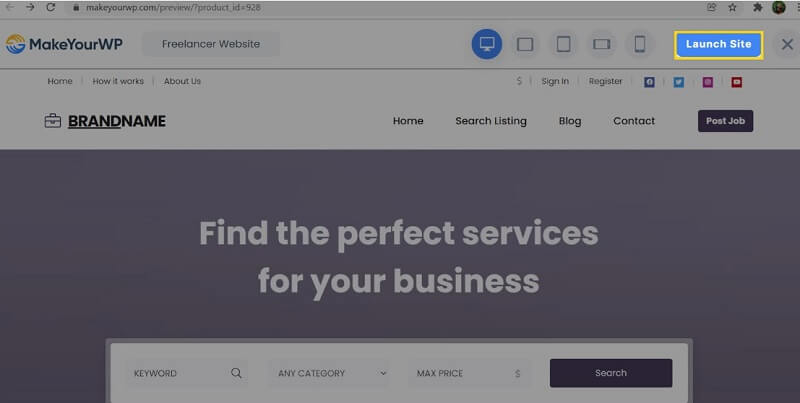
그리고 플랜, 계정 정보, 결제 등 필요한 모든 정보를 입력합니다. 그리고 '회원가입'을 클릭합니다. 이제 웹사이트를 성공적으로 구매했습니다.
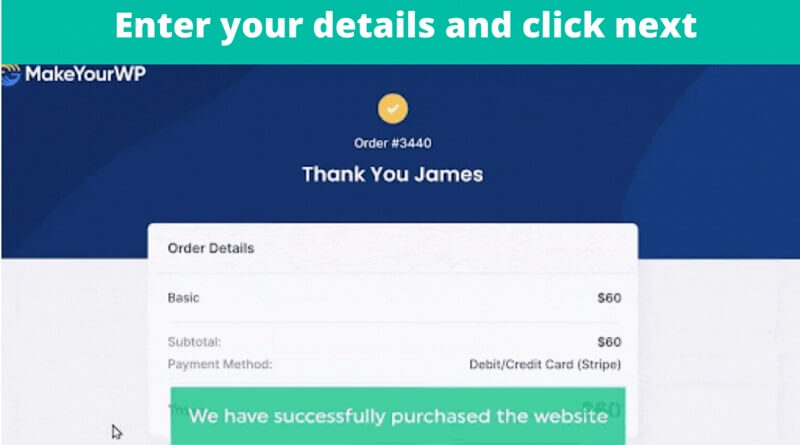
그런 다음 "새 사이트 시작"을 클릭하여 사이트를 시작합니다.
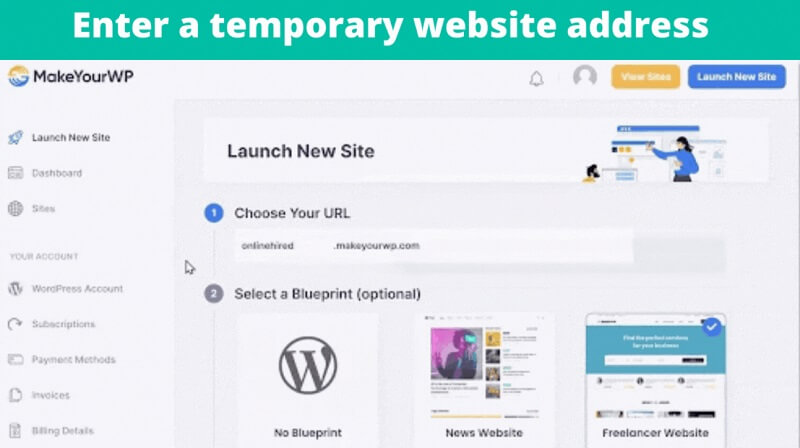
그러면 이 페이지로 리디렉션됩니다. 이제 사이트에 사용할 임시 웹사이트 주소를 입력합니다. 이것을 임시 도메인으로 간주하십시오. 다음 단계에서 영구 웹사이트 주소(사용자 지정 도메인 이름)를 얻는 방법에 대해 논의할 것입니다. 다음으로 Freelance 기성 템플릿을 선택했는지 확인하고 "새 웹 사이트 시작"을 클릭합니다. 이제 우리는 완전히 새로운 웹사이트를 성공적으로 런칭했습니다!
사이트를 시작했으면 다음 단계는 프리랜서 테마를 얻는 것입니다.
단계 – 2 프리랜서 사이트 테마 받기
프리랜서 웹사이트 테마를 얻으려면 여기를 클릭하면 테마 페이지로 이동합니다. 이제 이 테마를 사용하여 Fiverr 또는 Upwork와 같은 자체 마이크로 작업 웹사이트 를 만들 것입니다.
따라서 이 테마를 얻으려면 '다운로드'를 클릭하세요. 결제 정보 및 결제 옵션을 입력한 후 주문하세요. 이제 웹 사이트의 테마를 성공적으로 얻었습니다. 테마를 받은 후 사이트에서 활성화해야 합니다. 이렇게 하려면 고유한 라이선스 키를 WordPress 대시보드에 붙여넣어야 합니다.
테마를 구입할 때 이미 고유한 라이센스 키를 받았습니다. 따라서 복사하려면 테마 계정의 회원 영역으로 이동하여 고유한 라이센스 키를 찾을 수 있습니다. 복사하여 WordPress 대시보드에 붙여넣기만 하면 됩니다.
WordPress 대시보드에 로그인하려면 MakeYouraccount로 이동하여 관리자를 클릭하십시오. 이제 우리는 우리 사이트에 로그인했습니다. 여기에서 전체 웹사이트를 제어할 수 있습니다. WordPress 대시보드에 로그인한 후 premiumpress를 클릭한 다음 설정을 클릭합니다. 이제 아래로 스크롤하여 "라이센스 키"를 클릭하십시오. 그리고 테마 계정에서 복사한 라이선스 키를 붙여넣습니다. 이제 '업데이트''를 클릭하십시오.
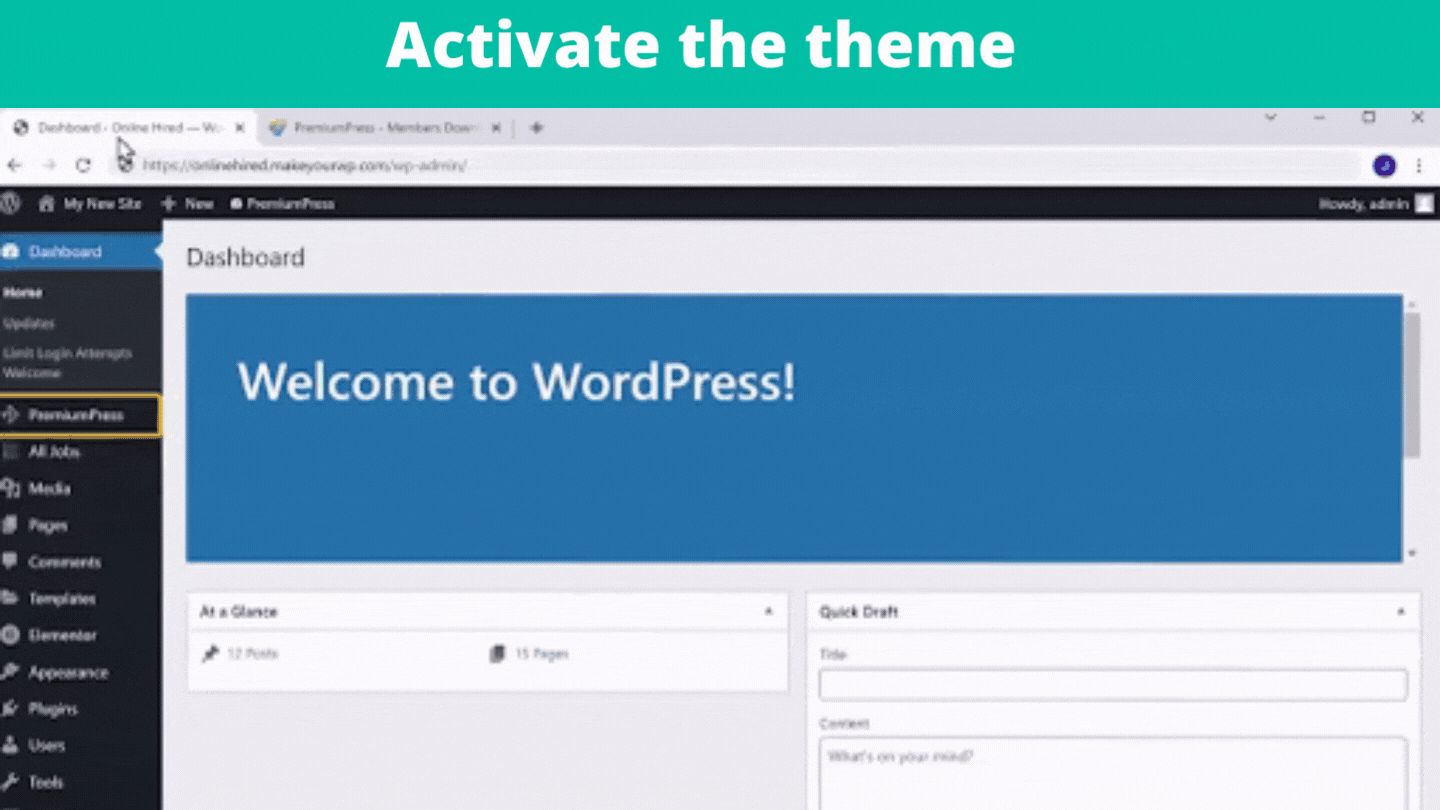
이제 테마를 성공적으로 다운로드하고 활성화했습니다. 다음 단계로 넘어갑시다.
단계 – 3 웹사이트에 작업 목록 게시
사이트에 작업을 게시하려면 2단계만 수행하면 됩니다.
- 샘플 작업 삭제
- 사이트에 작업 게시
샘플 작업을 삭제하려면 대시보드로 이동하여 ''모든 작업''을 클릭하십시오. 여기에서 사이트에 게시된 샘플 작업을 볼 수 있습니다. 모든 작업을 삭제하려면 모든 작업을 클릭한 다음 '삭제'를 선택합니다. 그런 다음 '업데이트'를 클릭하여 모든 샘플 작업을 삭제합니다. 모든 샘플 게시물이 삭제되면 사이트에 작업을 게시하는 두 번째 단계로 넘어갈 수 있습니다.
사이트에 작업 게시
사이트에 작업을 게시하려면 대시보드로 돌아가 "작업 추가"를 클릭하십시오. 이제 직업에 제목을 부여하고 함께 제공할 서비스를 설명할 수 있습니다. 그런 다음 직업 범주를 선택하거나 자신의 범주를 추가할 수도 있습니다. "관리"를 클릭하고 새 카테고리의 이름을 입력하면 됩니다.
그런 다음 '새 카테고리 추가'를 클릭합니다. 이렇게 하면 필요에 따라 새 범주를 만들 수 있습니다. 다음으로 방문자가 사이트에서 작업을 찾는 데 도움이 될 작업과 관련된 몇 가지 키워드를 입력합니다. 그런 다음 원하는 이미지를 첨부합니다. 이 작업이 끝나면 위로 스크롤하여 "세부 정보 탭"을 클릭하십시오. 여기에서 "나를 선택하는 이유" 섹션에 대한 기술과 성격을 제공해야 합니다.
"관리"를 클릭하면 목록에 자신의 기술과 성격을 추가할 수도 있습니다. 당신이 당신의 기술과 성격을 제공 한 후. 다음으로 가격 책정 탭으로 이동합니다. 방문자가 서비스를 구매할 때 다른 계획을 제공할 수 있습니다. 모든 세부 정보를 입력한 후. '변경사항''을 클릭하기만 하면 됩니다. 웹사이트에 채용 공고를 성공적으로 게시했습니다.
이제 귀하의 사이트에서 검색하는 방문자를 생각해 보십시오. 원하는 직업을 찾은 후 로그인하거나 새 계정을 만들라는 메시지가 표시됩니다. 그렇게 하면 회원의 대시보드로 이동합니다. 이와 같이 방문자는 계정을 만들고 사이트의 회원이 될 수 있습니다. 이제 모든 작업을 보고 주문할 수 있습니다.
하지만 아직 결제 수단을 설정하지 않았습니다. 방문자가 당사 사이트에서 구매하려면 먼저 결제 방법을 설정해야 합니다. 따라서 다음 단계는 방문자/고객으로부터 지불을 받을 지불 방법을 설정하는 것입니다.
4단계 – 결제 게이트웨이 설정
웹사이트에 지불 게이트웨이를 설정합니다. 대시보드로 이동
그런 다음 결제로 이동하여 결제 게이트웨이를 클릭합니다. 이제 사용 가능한 두 가지 지불 방법을 볼 수 있습니다. 선호하는 것을 선택하십시오. 저는 '스트라이프'를 선택하겠습니다.
우리의 스트라이프 계정을 연결하기 위한 몇 가지 세부 정보를 요청할 것입니다(스트라이프에 계정이 없는 경우 계정을 만들고 웹사이트에 연결해야 합니다. 기본 설정일 뿐이므로 혼자서도 쉽게 할 수 있습니다).
이 작업을 마치면 누군가가 일자리를 구매할 때 은행 계좌로 직접 지불금을 받을 수 있습니다. 이제 웹사이트에서 결제 게이트웨이를 성공적으로 설정했습니다.
이제 다른 프리랜서가 귀하의 웹사이트에 서비스를 게시할 수 있게 하려면 프리랜서가 작업을 완료할 때마다 커미션을 받게 됩니다. 고객이 사이트에서 작업을 주문할 때마다 전체 금액이 지불됩니다. 프리랜서가 주문을 전달하면 수수료의 일부를 유지하고 나머지를 프리랜서에게 보낼 수 있습니다. ( Fiverr, Upwork 및 Guru와 같은 대부분의 프리랜서 마켓플레이스는 이러한 방식으로 작동합니다.)

따라서 다음 단계에서 다른 프리랜서가 웹 사이트에 작업을 게시하도록 허용하는 방법을 살펴보겠습니다.
단계 – 5 다른 프리랜서가 작업을 게시할 수 있도록 허용
다른 프리랜서가 당사 사이트에 작업을 게시할 수 있도록 합니다. 먼저 커미션을 설정해야 합니다. 그래서, 그것을 설정합니다. 대시보드로 이동합니다. 그런 다음 '결제'로 이동하여 '하우스 커미션'을 클릭하십시오. 여기에서 구매자 또는 판매자로부터 원하는 수수료를 설정할 수 있습니다. 수수료 비율을 입력한 후 '설정 저장'을 클릭합니다.
괜찮아! 이제 커미션 프로세스 설정이 완료되었습니다. 다음으로 누군가가 귀하의 사이트에 작업을 게시하는 방법을 살펴보겠습니다. 방문자가 먼저 웹사이트에 작업을 게시하려면 사이트에서 판매자 계정을 만들어야 합니다. 계정을 만들려면 '등록'을 클릭하면 2가지 옵션이 있는 가입 페이지로 이동합니다.
사이트에 작업을 게시하려면 방문자가 판매자 옵션을 선택하고 계정을 만드는 데 필요한 세부 정보를 입력해야 합니다. 일단 이메일을 확인했습니다. 그들은 우리 사이트에서 판매자의 대시보드에 액세스할 수 있습니다. 여기에서 작업과 주문을 관리할 수 있습니다. 판매자가 계정을 만든 후에는 이제 당사 사이트에 작업/서비스를 게시할 수 있습니다.
누군가 귀하의 사이트에 판매자로 등록하면 이메일을 받게 됩니다. 이제 제거하려는 경우 삭제를 클릭하여 대시보드에서 사용자를 삭제할 수도 있습니다.
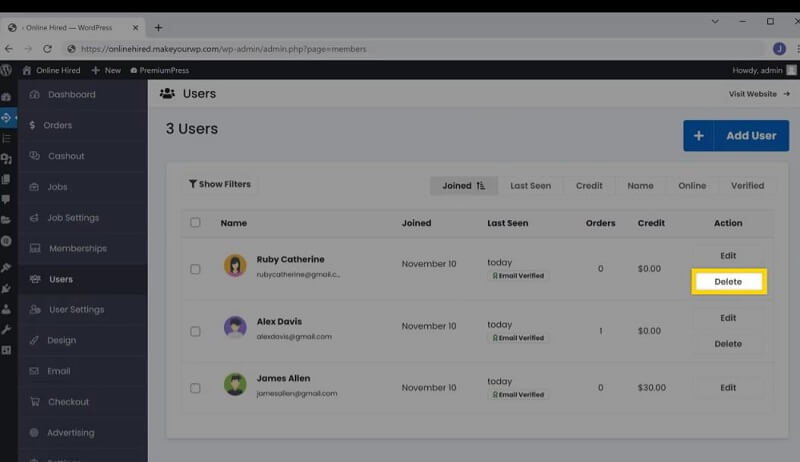
이제 "작업 게시" 옵션을 클릭하여 대시보드에서 작업/서비스를 게시할 수 있습니다. 그런 다음 작업 세부 정보를 입력하고 '저장'을 클릭하여 작업을 당사 사이트에 게시해야 합니다. 판매자의 작업을 승인할 때까지는 사이트에 표시되지 않습니다. 판매자가 작업을 게시할 때마다 이메일을 받게 됩니다.
따라서 판매자의 작업을 승인하려면 받은 편지함으로 이동하여 메일과 함께 받은 링크를 클릭하십시오. 대시보드의 작업 페이지로 이동합니다. 여기에서 사용 가능한 모든 작업과 승인 대기 중인 작업을 볼 수 있습니다. 이제 판매자의 작업을 승인합니다.
'작업' >> 편집 >> 상태를 승인 보류에서 라이브로 변경하기만 하면 됩니다. 그런 다음 '변경 사항 저장'을 클릭합니다. 그게 다야
이제 작업을 승인했으며 사이트에 표시됩니다. 이제 방문자는 판매자의 작업/서비스를 보고 구매할 수 있습니다. 방문자가 작업을 구매할 때마다 구매에 대한 이메일이 귀하와 판매자에게 전송됩니다. 방문자가 작업을 구매하면 판매자가 수락해야 합니다. (그들은 우리 사이트의 판매자 계정에서 주문을 수락할 수 있습니다).
그렇게 하려면 먼저 대시보드 >> 내 주문 >> '보기' 클릭 >> '업데이트'를 클릭해야 합니다. 판매자가 작업을 수락하면 이메일이 고객에게 전송됩니다. 상품이 고객에게 배송되면 판매자는 작업 상태를 '배송됨'으로 변경할 수 있습니다.
고객은 제품을 보고 만족하면 배송을 승인합니다. 고객이 배송된 제품을 승인하면 주문이 완료됩니다. 고객이 승인하면 판매자는 고객이 보낸 금액과 관리자(귀하)가 차지하는 비율을 볼 수 있습니다. 이제 판매자는 관리자(귀하)에게 금액을 요청해야 합니다.
이를 위해 판매자는 계정에서 '잔액' 옵션을 클릭하고 선호하는 지불 방법을 선택한 후 관리자(귀하)에게 메시지 요청을 보내야 합니다. 따라서 판매자가 지불 방법을 설정하고 관리자에게 금액을 요청할 수 있는 방법입니다.
일단 판매자로부터 돈 요청을 받았습니다. 수수료 비율을 차감한 후 선호하는 지불 방법에 따라 돈을 보내야 합니다. 캐시아웃 섹션 아래 대시보드 영역에서 이 작업을 수행할 수 있습니다. 현금 인출 섹션에서 판매자의 요청을 찾을 수 있습니다. 이제 지불을 보냅니다. '수정'을 클릭하기만 하면 됩니다.
거기에서 판매자가 선택한 지불 방법을 볼 수 있습니다. 따라서 이를 기반으로 판매자에게 지불금을 보내야 합니다. 일단 지불을 보냈습니다. 상태를 보류에서 지불됨으로 업데이트하고 지불 상태를 완료로 업데이트하고 주문 업데이트를 클릭합니다. 이제 판매자에게 지불금을 성공적으로 보냈습니다.
판매자는 귀하에게 지불함으로써 귀하의 홈페이지에서 자신의 작업을 홍보할 수도 있습니다. 홈페이지에서 작업을 홍보하려면 업그레이드해야 합니다. 그렇게 하려면 먼저 자신의 계정으로 이동하여 '작업' >> 작업 >> 업그레이드를 클릭해야 합니다. 또한 판매자를 업그레이드하려면 일정 금액을 지불해야 합니다. 원하는 금액을 설정할 수 있습니다.
그러기 위해서는 직업 설정 >> 업그레이드 >> 여기에서 원하는 프로모션 가격을 설정할 수 있습니다. 그게 다야 이것이 다른 프리랜서가 우리 사이트를 사용하는 방법입니다.
다음으로 사이트의 페이지를 편집하는 방법을 살펴보겠습니다.
단계 – 6 웹사이트 페이지 편집
'Elementor''를 통해 필요에 따라 웹 사이트 페이지를 쉽게 편집할 수 있습니다. 사이트의 모든 페이지를 편집합니다. 대시보드로 이동한 다음 '디자인'으로 이동합니다. 그리고 웹사이트 페이지 관리를 클릭합니다.
여기에서 모든 웹사이트 페이지를 볼 수 있습니다. 이제 웹 사이트의 홈페이지를 편집하려는 경우를 살펴보겠습니다. 홈페이지에 가까운 편집 아이콘을 클릭하기만 하면 됩니다. 이제 편집 섹션으로 이동합니다. 여기에서 ''Elementor''를 사용하여 사이트의 텍스트, 사진 및 비디오를 쉽게 편집할 수 있습니다. 이제 텍스트를 편집합니다.
텍스트를 선택하고 새 텍스트로 교체하여 텍스트를 변경합니다. 그런 다음 이미지를 변경하려는 경우. 그냥 클릭하세요. 그런 다음 옵션을 사용하여 이미지를 업로드할 수 있습니다. 마찬가지로 로고를 변경하려는 경우.
'로고 및 글꼴'로 이동하여 '로고 선택'을 클릭합니다. 그런 다음 원하는 로고를 업로드합니다. 변경이 완료되면 ''업데이트''를 클릭합니다. 이것이 사이트의 모든 페이지를 편집하는 방법입니다. 사이트가 거의 준비되었으며 남은 작업은 사이트에 대한 사용자 지정 도메인 이름을 얻는 것뿐입니다.
단계 – 7 사용자 지정 도메인 가져오기
이제 귀하의 웹사이트 주소는 다음과 같습니다. 이 대신 웹 사이트에 (더 전문적으로 보이는) 간단한 주소를 사용하려면 사이트에 대한 사용자 정의 도메인 이름을 얻을 수 있습니다. 사이트에 대한 사용자 정의 도메인을 설정합니다. 가장 먼저 해야 할 일은 도메인 이름을 얻는 것입니다.
사용자 정의 도메인을 얻으려면 여기를 클릭하십시오.
WebSpaceKit.com으로 이동합니다. WebSpaceKit은 저렴한 가격대로 맞춤형 도메인을 얻을 수 있는 플랫폼입니다. Webspacekit.com에서 도메인 이름을 얻으려면 이 링크를 클릭하십시오. 당신이 그 페이지에 착륙 한 후. 웹사이트에 필요한 도메인 이름을 입력하고 가용성을 확인하십시오.
사용 가능한 경우 구매하십시오. 사용자 지정 도메인을 성공적으로 구입한 후 이제 이 도메인을 MakeYourWP 사이트에 추가해 보겠습니다. 그렇게 하려면 MakeYourWP 대시보드로 이동하십시오. 그런 다음 ''도메인''으로 이동하십시오.
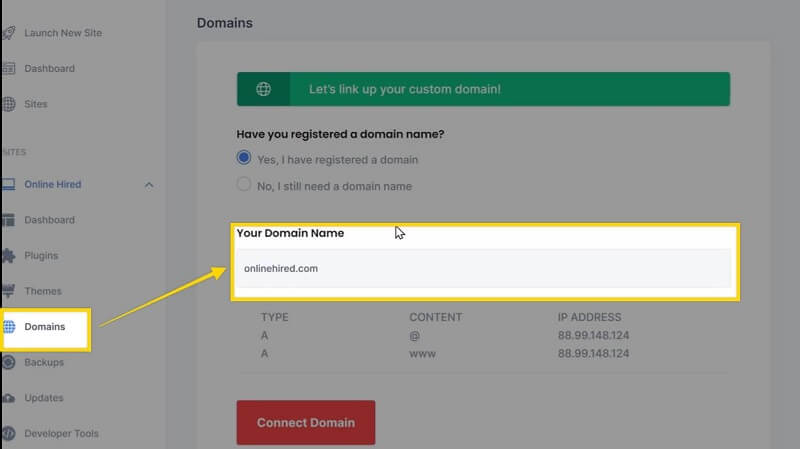
이제 새로 구입한 도메인 이름을 여기에 입력하십시오. 도메인을 입력한 후 이제 MakeYourWP 사이트의 IP 주소를 WSK 도메인 페이지에 추가해야 합니다. 그렇게 하려면 WebSpaceKit 계정으로 이동하고 도메인을 클릭하여 IP 주소를 추가하십시오.
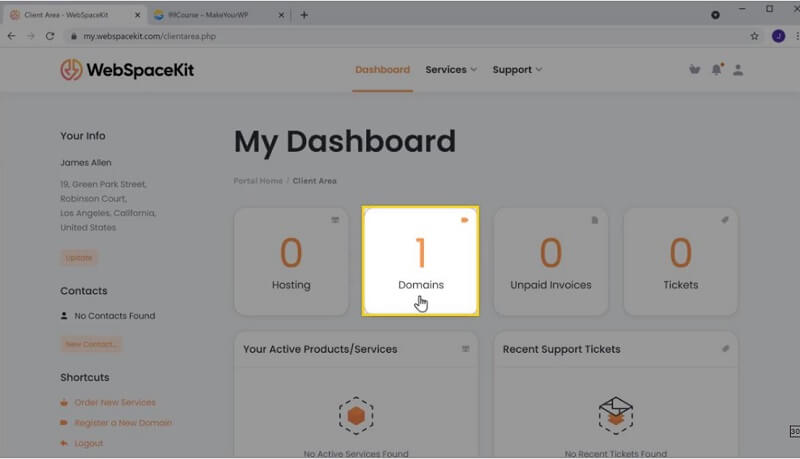
이제 구입한 도메인을 선택하고 'DNS 관리'를 클릭합니다. 여기에 MakeYourWP 사이트의 IP 주소를 복사하여 붙여넣습니다. 그런 다음 '변경 사항 저장'을 클릭합니다. 이제 MakeYourWP로 이동하여 '도메인 연결'을 클릭하십시오. 그게 다야
이제 사이트에 대한 사용자 지정 도메인을 성공적으로 설정했습니다. 이것이 makeyourwp의 프리랜서 웹사이트 템플릿을 사용하여 Fiverr 또는 Upwork와 같은 프리랜서 마켓플레이스를 구축하는 방법입니다.
Fiverr 또는 Upwork와 같은 프리랜서 마켓플레이스 구축을 검색하는 데 저희 블로그가 통찰력 있고 도움이 되었기를 바랍니다.
